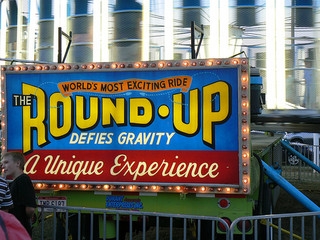એક પોર્ટેબલ ઉપકરણ જેવા લેપટોપમાં ઘણાં ફાયદા છે. જો કે, ઘણા લેપટોપ કાર્ય કાર્યક્રમો અને રમતોમાં ખૂબ નજીવી પરિણામો બતાવે છે. મોટા ભાગે આ લોહના નબળા દેખાવ અથવા તેની પરના ભારને કારણે થાય છે. આ લેખમાં અમે સિસ્ટમ અને હાર્ડવેર પ્લેટફોર્મ સાથે વિવિધ મેનિપ્યુલેશંસ દ્વારા રમત પ્રોજેક્ટ્સમાં પ્રદર્શનને બહેતર બનાવવા માટે લેપટોપના કાર્યને કેવી રીતે વેગ આપવા તે વિશ્લેષણ કરીશું.
લેપટોપ ઝડપી
રમતોમાં લેપટોપની ગતિને બે રીતે વધારો - સિસ્ટમ પરના એકંદર લોડને ઘટાડીને અને પ્રોસેસર અને વિડિઓ કાર્ડના પ્રદર્શનને બહેતર બનાવો. બંને કિસ્સાઓમાં, ખાસ કાર્યક્રમો અમારી સહાય માટે આવશે. આ ઉપરાંત, સીપીયુને ઓવરક્લોક કરવા માટે બાયોસને ચાલુ કરવું પડશે.
પદ્ધતિ 1: ભાર ઓછો કરો
સિસ્ટમ પરના લોડને ઘટાડવાનો અર્થ એ છે કે બેકગ્રાઉન્ડ સેવાઓ અને પ્રક્રિયાઓનું કામચલાઉ શટડાઉન છે જે RAM ને લે છે અને CPU સમય લે છે. આ કરવા માટે, વિશિષ્ટ સૉફ્ટવેરનો ઉપયોગ કરો, ઉદાહરણ તરીકે, વાઇઝ ગેમ બૂસ્ટર. તે તમને નેટવર્ક અને ઓએસનું શેલ ઑપ્ટિમાઇઝ કરવા માટે પરવાનગી આપે છે, આપમેળે બિનઉપયોગી સેવાઓ અને એપ્લિકેશંસને સમાપ્ત કરે છે.
વધુ વાંચો: લેપટોપ પર રમતને કેવી રીતે ઝડપી બનાવવી અને સિસ્ટમને અનલોડ કરવી

સમાન કાર્યક્ષમતાવાળા અન્ય સમાન પ્રોગ્રામ્સ છે. તે બધાને રમતમાં વધુ સિસ્ટમ સંસાધનો ફાળવવામાં સહાય કરવા માટે રચાયેલ છે.
વધુ વિગતો:
રમતો ઝડપી કરવા માટે કાર્યક્રમો
રમતોમાં એફપીએસ વધારવા માટે કાર્યક્રમો
પદ્ધતિ 2: ડ્રાઇવરોને ગોઠવો
જ્યારે તમે સ્વતંત્ર વિડિઓ કાર્ડ માટે ડ્રાઇવર ઇન્સ્ટોલ કરો છો, ત્યારે ગ્રાફિક્સ પરિમાણોને સેટ કરવા માટેનું વિશિષ્ટ સૉફ્ટવેર કમ્પ્યુટરમાં આવે છે. Nvidia આ "નિયંત્રણ પેનલ" યોગ્ય નામ સાથે, અને "લાલ" - કેટાલિસ્ટ નિયંત્રણ કેન્દ્ર. ટ્યુનિંગનો મુદ્દો ટેક્સ્ચર્સ અને અન્ય ઘટકોના પ્રદર્શનની ગુણવત્તાને ઘટાડવાનું છે જે GPU પર લોડને વધારો કરે છે. આ વિકલ્પ તે વપરાશકર્તાઓ માટે યોગ્ય છે જે ગતિશીલ શૂટર્સ અને ઍક્શન રમતો રમે છે, જ્યાં પ્રતિક્રિયા ઝડપ મહત્વપૂર્ણ છે, લેન્ડસ્કેપ્સની સુંદરતા નથી.
વધુ વિગતો:
Nvidia વિડિઓ ગેમ્સ માટે શ્રેષ્ઠ સેટિંગ્સ
રમતો માટે એએમડી વિડિઓ કાર્ડ સુયોજિત કરી રહ્યા છે

પદ્ધતિ 3: ઘટકોને ઓવરક્લોકીંગ
ઓવરકૉકિંગ કરીને, અમારું અર્થ છે કે કેન્દ્ર અને ગ્રાફિક્સ પ્રોસેસરની બેઝ ફ્રીક્વન્સીમાં વધારો, તેમજ ઓપરેશનલ અને વિડિઓ મેમરી. આ કાર્યનો સામનો કરવા માટે ખાસ પ્રોગ્રામ્સ અને બાયોઝ સેટિંગ્સમાં સહાય કરશે.
વિડિઓ કાર્ડ ઓવરકૉકિંગ
ગ્રાફિક્સ પ્રોસેસર અને મેમરીને ઓવરક્લોક કરવા માટે, તમે MSI Afterburner નો ઉપયોગ કરી શકો છો. આ પ્રોગ્રામ તમને આવર્તન વધારવા, વોલ્ટેજ વધારવા, ઠંડક પ્રણાલીના ચાહકોના પરિભ્રમણની ગતિને સમાયોજિત કરવા અને વિવિધ પરિમાણો પર નજર રાખવા માટે પરવાનગી આપે છે.
વધુ વાંચો: MSI Afterburner નો ઉપયોગ કરવા માટેની સૂચનાઓ

પ્રક્રિયા શરૂ કરતા પહેલા, તમારે વિવિધ માપ અને તાણ પરીક્ષણ માટે વધારાના સૉફ્ટવેરથી તમારી જાતને હાથ ધરવા જોઈએ, ઉદાહરણ તરીકે, ફરમાર્ક.
આ પણ જુઓ: વિડિઓ કાર્ડ્સ ચકાસવા માટે સૉફ્ટવેર

ઓવરક્લોકિંગ માટેના મૂળભૂત નિયમો પૈકીનો એક એ 50 મેગાહર્ટ્ઝ અથવા તેનાથી ઓછામાં ફ્રીક્વન્સીઝમાં એક કદમ વધારો છે. આ દરેક ઘટક માટે - ગ્રાફિક્સ પ્રોસેસર અને મેમરી - અલગથી કરવા જોઈએ. એટલે કે, પ્રથમ GPU અને પછી વિડિઓ મેમરી "અમે ડ્રાઇવ કરીએ છીએ".
વધુ વિગતો:
NVIDIA GeForce ને ઓવરકૉકિંગ
એએમડી રેડિઓન ઓવરકૉકિંગ
દુર્ભાગ્યે, ઉપરની બધી ભલામણો ફક્ત અસફળ ગ્રાફિક્સ કાર્ડ્સ માટે જ યોગ્ય છે. જો લેપટોપમાં માત્ર એકીકૃત ગ્રાફિક્સ હોય, તો તે સંભવિત રૂપે તેને ઓવરકૉક કરવામાં સક્ષમ રહેશે નહીં. સાચું છે, ઇન્ગ્રેટેડ એક્સિલરેટર્સની નવી પેઢી વેગા એક નાના ઓવરકૉકિંગને પાત્ર છે, અને જો તમારી મશીન આ પ્રકારના ગ્રાફિક્સ સબસિસ્ટમથી સજ્જ છે, તો પછી તે બધું ખોવાઈ ગયું નથી.
સીપીયુ ઓવરકૉકિંગ
પ્રોસેસરને ઓવરક્લોક કરવા માટે, તમે બે માર્ગો પસંદ કરી શકો છો - ઘડિયાળ જનરેટર (બસ) ની બેઝ ફ્રીક્વન્સી વધારવું અથવા ગુણાંક વધારવું. એક ચેતવણી છે - આવા ઓપરેશન્સને મધરબોર્ડ દ્વારા સમર્થન આપવું આવશ્યક છે, અને ગુણાંકના કિસ્સામાં, જે પ્રોસેસર દ્વારા અનલૉક કરવું આવશ્યક છે. BIOS માં પરિમાણો સેટ કરીને અથવા ક્લોકજેન અને CPU નિયંત્રણ જેવા પ્રોગ્રામ્સનો ઉપયોગ કરીને સીપીયુને ઓવરક્લોક કરવું શક્ય છે.
વધુ વિગતો:
પ્રોસેસર પ્રભાવ વધારો
ઇન્ટેલ કોર પ્રોસેસર ઓવરકૉકિંગ
એએમડી ઓવરકૉકિંગ

ગરમ થવાથી દૂર થવું
જ્યારે ઘટકોને વેગ આપવો એ ગરમીની પેઢીમાં નોંધપાત્ર વધારો છે ત્યારે યાદ રાખવાની સૌથી મહત્વપૂર્ણ વસ્તુ છે. સીપીયુ અને GPU નું ખૂબ ઊંચું તાપમાન સિસ્ટમ પ્રભાવને પ્રતિકૂળ અસર કરી શકે છે. જો નિર્ણાયક થ્રેશોલ્ડ ઓળંગાઈ જાય, તો ફ્રીક્વન્સીઝ ઘટાડવામાં આવશે અને કેટલાક કિસ્સાઓમાં કટોકટી શટડાઉન થશે. આને અવગણવા માટે, તમારે ઓવરકૉકિંગ દરમિયાન મૂલ્યોને "ખેંચો" નહીં, અને કૂલિંગ સિસ્ટમની કાર્યક્ષમતાને સુધારવા માટે પણ ભાગ લેવો જોઈએ.
વધુ વાંચો: અમે લેપટોપને ગરમ કરતા સમસ્યાને હલ કરીએ છીએ

પદ્ધતિ 4: રેમ વધારો અને એસએસડી ઉમેરો
વિડિઓ કાર્ડ અને પ્રોસેસર પછી, રમતોમાં "બ્રેક્સ" નું બીજું સૌથી મહત્વપૂર્ણ કારણ, અપર્યાપ્ત રેમ છે. જો ત્યાં થોડી મેમરી હોય, તો "વધારાની" માહિતી ધીમી સબસિસ્ટમમાં ખસેડવામાં આવે છે - ડિસ્ક એક. આનાથી બીજી સમસ્યા તરફ દોરી જાય છે - રમતમાં હાર્ડ ડિસ્કથી લેખનની ઓછી ગતિ અને વાંચન સાથે, કહેવાતી ફ્રિજ અવલોકન કરી શકાય છે - ટૂંકા ગાળાના ચિત્ર હેંગ અપ્સ. પરિસ્થિતિને ઉકેલવાના બે માર્ગો છે: સિસ્ટમમાં વધારાના મેમરી મોડ્યુલો ઉમેરીને RAM ની સંખ્યામાં વધારો કરો અને ધીમી-સ્થિતિ ડ્રાઇવથી ધીમું HDD બદલો.
વધુ વિગતો:
રેમ કેવી રીતે પસંદ કરો
કમ્પ્યુટરમાં રેમ કેવી રીતે ઇન્સ્ટોલ કરવું
લેપટોપ માટે એસએસડી પસંદ કરવા માટેની ભલામણો
અમે એસએસડીને કમ્પ્યુટર અથવા લેપટોપ સાથે જોડીએ છીએ
ડીવીડી ડ્રાઇવને સોલિડ સ્ટેટ ડ્રાઇવ પર બદલો
નિષ્કર્ષ
જો તમે રમતો માટે તમારા લેપટોપના પ્રભાવને વધારવાનું નક્કી કર્યું છે, તો તમે એક જ સમયે ઉપર સૂચિબદ્ધ બધી પદ્ધતિઓનો ઉપયોગ કરી શકો છો. આનાથી લેપટોપમાંથી એક શક્તિશાળી ગેમિંગ મશીન બનાવશે નહીં, પરંતુ તે તેની મોટાભાગની ક્ષમતાઓને બનાવવામાં સહાય કરશે.